Wanneer het aankoopscherm van Vero traag opent of helemaal niet reageert, kan dit te maken hebben met de instellingen voor het openen van bestanden. Hieronder worden twee oplossingen uitgelegd die de prestaties verbeteren:
1) Controleer bestandspaden voor lokale schijven
Bestanden openen vanaf uw eigen lokale schijf:
In AVD moeten verwijzingen naar bestanden op uw lokale schijf beginnen met:
\\tsClient\C\
(op Citrix was dit \\client\c$\, maar deze notatie is niet langer geldig in AVD).
Voorbeeld:
Een bestand in de map C:\temp op uw lokale schijf is in AVD bereikbaar via \\tsClient\C\TEMP.
Let op: De letter C kan vervangen worden door een andere schijfletter, afhankelijk van welke lokale of netwerkschijf u probeert te openen. Bijvoorbeeld: de G-schijf wordt dan \\tsClient\G\.
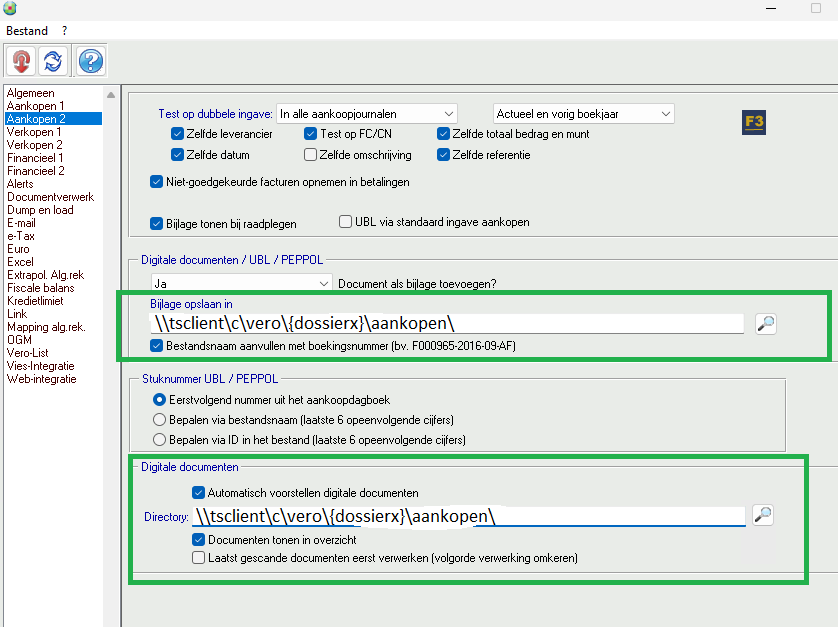
Opmerking
Bij het openen van het aankoopscherm probeert Vero alle bestanden in de opgegeven folder op te lijsten. Wanneer dit een folder op uw eigen harde schijf is (via de bovengenoemde instelling), kan dit tot aanzienlijke vertragingen leiden, zeker als de map veel bestanden bevat. |
2) Optimaliseer door bestanden op cloudopslag (Y-schijf) te plaatsen
Werk sneller door bestanden op de Y-schijf te zetten:
Elke gebruiker heeft toegang tot een gedeelde online schijf, de zogenaamde Y-schijf. Dit is een cloudopslagruimte die gedeeld wordt met andere gebruikers van hetzelfde bedrijf. Het gebruik van deze schijf biedt veel betere prestaties omdat bestanden niet via het internet naar uw eigen harde schijf gehaald hoeven te worden.
Hoe bestanden verplaatsen naar de Y-schijf:
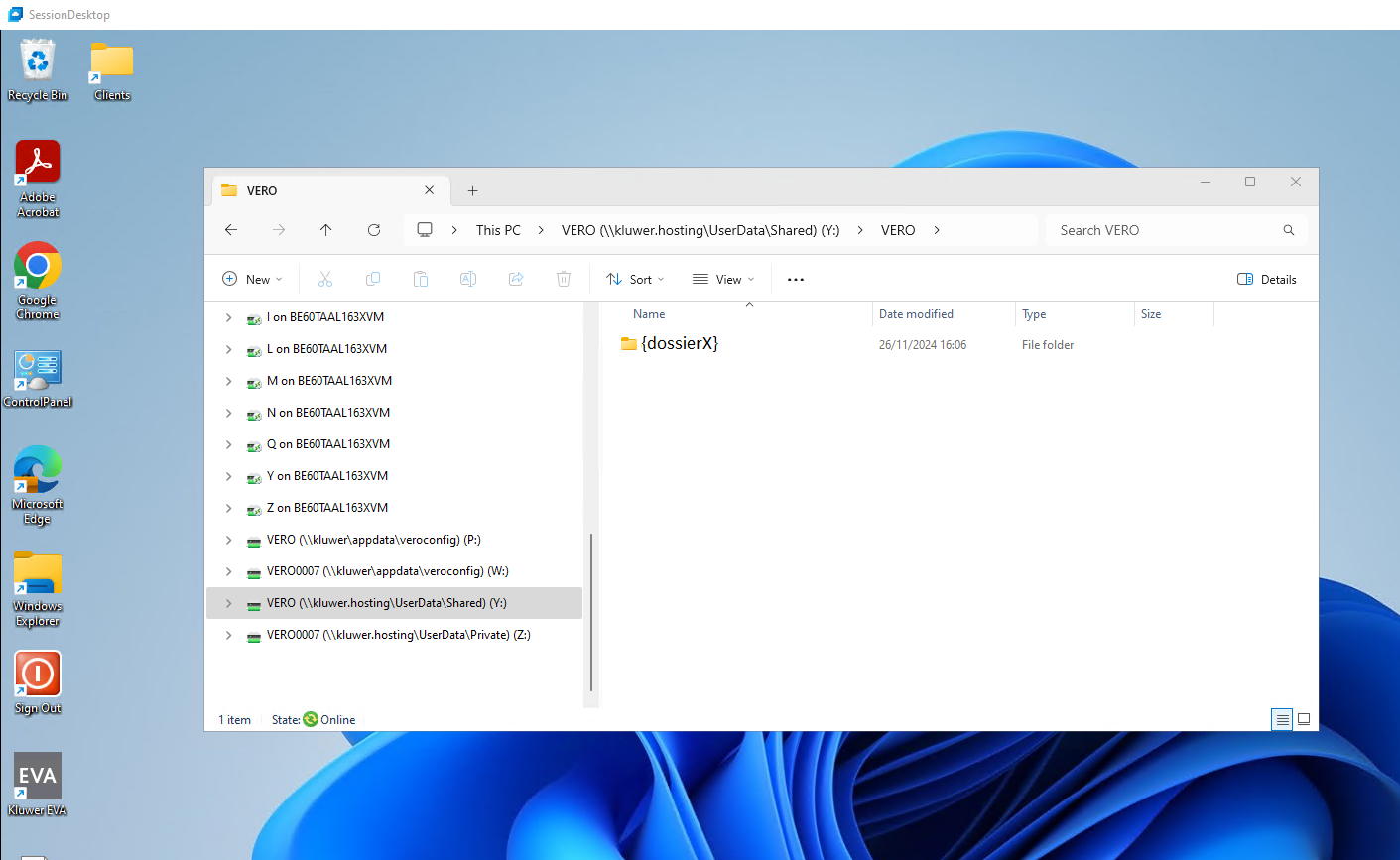
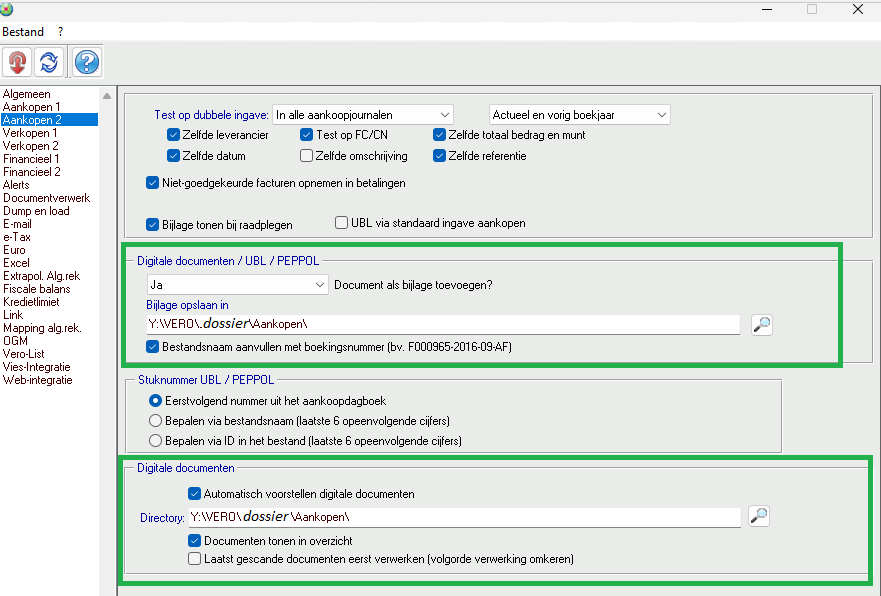
Vanaf dat moment zal Vero bestanden direct uitlezen vanaf de cloud, wat veel sneller werkt dan via het internet naar uw eigen harde schijf.
Door bovenstaande stappen te volgen, kunt u het probleem van een traag of niet werkend aankoopscherm oplossen en de prestaties van uw Vero-omgeving aanzienlijk verbeteren.
Wenst u meer te lezen?
Handig overzicht van artikelen voor jouw AVD Hosted cloudtoepassingen
Hebt u ondersteuning nodig?
Support portaal - Hoe maakt u een ticket?



